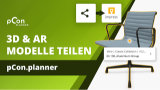Augmented Reality (AR)
Im Tab Präsentation (Gruppe Teilen) laden Sie mit einem Klick auf Inhalte für die Betrachtung in AR (kurz für Augmented Reality) hoch. AR-Dateien eignen sich für Android- sowie iOS-Geräte. Die Exportdateien übertragen Sie auf Ihr Smartphone. AR-Dateien lassen sich ebenso versenden oder in einer Präsentation verlinken.
Hinweis: Ihr mobiles Gerät muss AR-fähig sein, unter Android müssen Sie eventuell noch eine AR-Viewer App installieren.
•Übersicht über AR-fähige Android-Geräte: https://developers.google.com/ar/discover/supported-devices
•Übersicht über AR-fähige iOS-Geräte: https://www.apple.com/de/augmented-reality/ (am unteren Seitenende)
Tipp: Auf unserem Youtube-Kanal finden Sie Videos zu diesem Thema |
||
|
Ob einzelne Produkte, ganze Einrichtungen oder selbst erstellte Objekte: Mit wenigen Klicks erstellen Sie einen Link oder QR-Code für Ihre Auswahl – inklusive 3D-Ansicht im Browser und Augmented Reality auf dem Smartphone. In diesem Video zeigen wir Ihnen Schritt für Schritt, wie Sie Inhalte teilen, Artikelinformationen integrieren und Impress optimal für Ihre Planung und Kundenkommunikation einsetzen. |
|
|
Komplexe Produkte werden sofort verständlich und greifbar, wenn sie lebensgroß in den eigenen Räumlichkeiten stehen. Begeistern Sie Ihre Kunden, indem Sie Modelle direkt aus dem pCon.planner für AR exportieren und spielerisch erlebbar machen! |
|
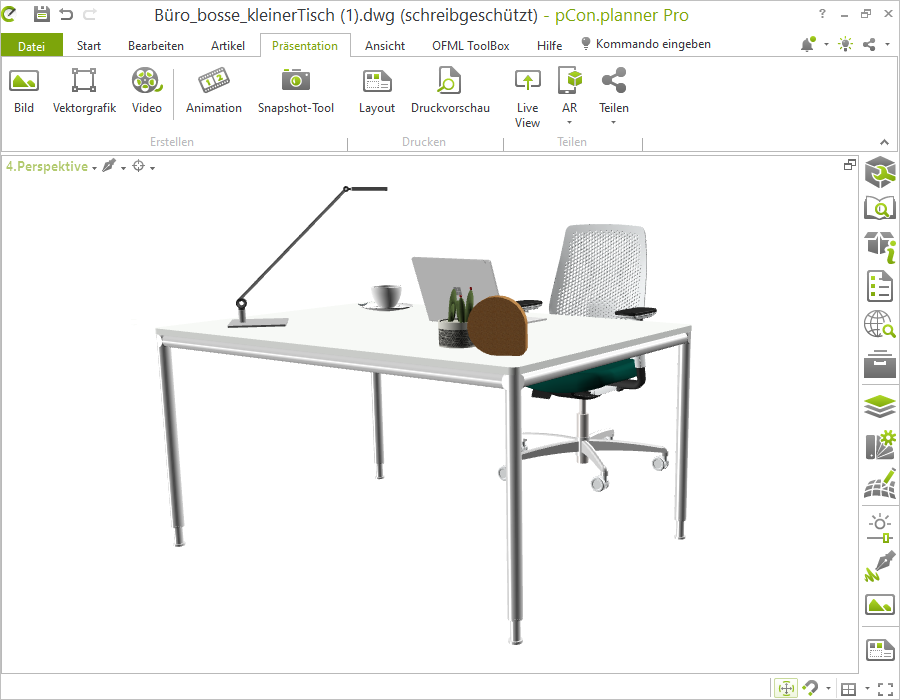 |
 |
Planung im pCon.planner |
Planung in AR |
AR-Dateien teilen Sie über impress. Zum Upload der Dateien benötigen Sie die Anbindung an einen Cloud-Speicher. Wie Sie diesen benutzen, erfahren Sie hier.
Geteilte Inhalte in AR betrachten
Scannen Sie den weitergegebenen AR-Code mit Ihrem AR-fähigen Mobilgerät oder öffnen Sie den Link mit Ihrem Gerät. Initial wird das Modell im Browser angezeigt. Klicken Sie in der Produktansicht das AR-Symbol, um Ihren Artikel frei in der reellen Umgebung abzubilden.
Hinweis: Bitte beachten Sie, dass der AR-Export für einzelne Möbelstücke vorgesehen ist. Exportieren Sie komplette Planungen, ergeben sich sehr hohe Dateigrößen und Einschränkungen in der Performance. |
|---|